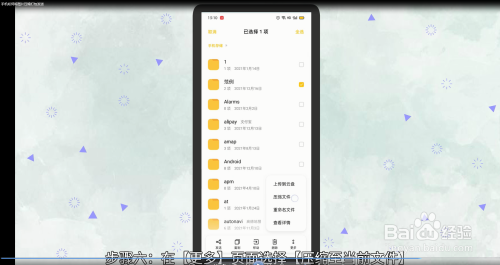打开手机的文件管理器。在手机存储中,新建一个名为“范例”的文件夹。将两张照片复制到“范例”文件夹中,并粘贴它们。然后压缩这个文件夹,以便节省存储空间。这是一个非常简单的步骤,但它可以帮助您更好地组织您的手机数据,并确保您的照片和其他文件可以轻松地找到并访问。
具体方法:
1.找到手机存储
我们打开文件管理进入主页面,在主页面选择手机存储。

2.新建范例文件夹
打开【手机存储】之后点击右上角的两个点。选择新建文件夹并随意命名。这里命名为【范例】。
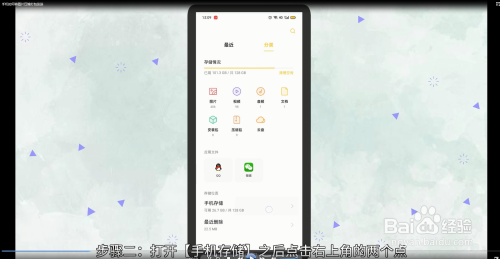
3.复制范例照片
返回上一级,点击相册文件夹里的任意两张照片。当做需要进行压缩的范例照片,选中后点击左下方复制。
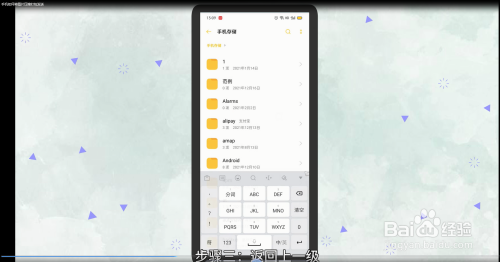
4.把照片粘贴到范例文件夹
选择刚刚创建的【范例】文件夹,点击下方的【复制到此处】即可成功粘贴进来。
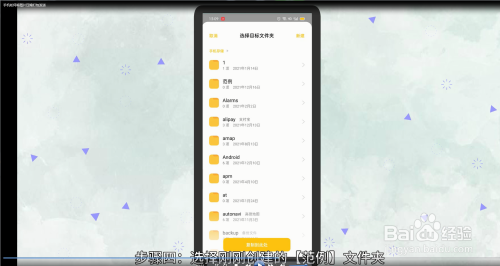
5.编辑范例文件夹
返回文件夹页面,点击右上角的两个点。选择【编辑】,勾选【范例】文件夹,点击右下角【更多】。
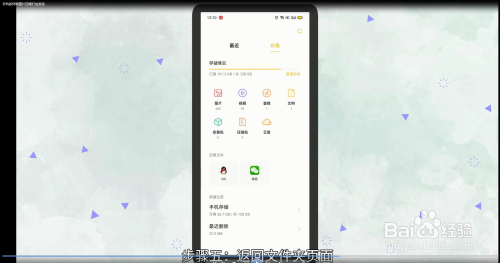
6.压缩文件
在【更多】页面选择【压缩至当前文件】,名称保持【范例】直接点击【开始压缩】即可成功压缩成包。